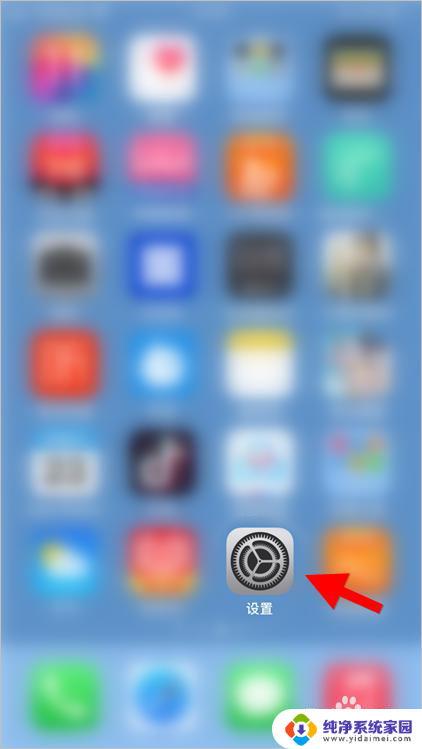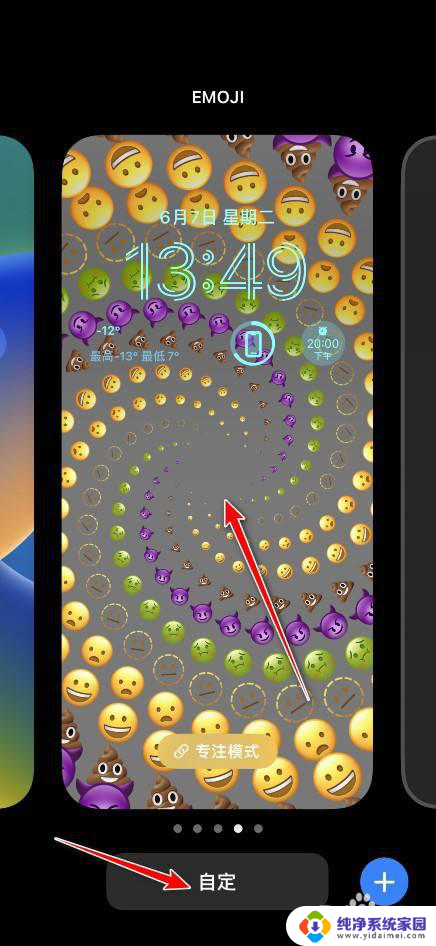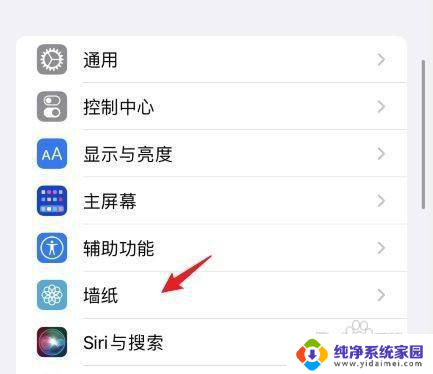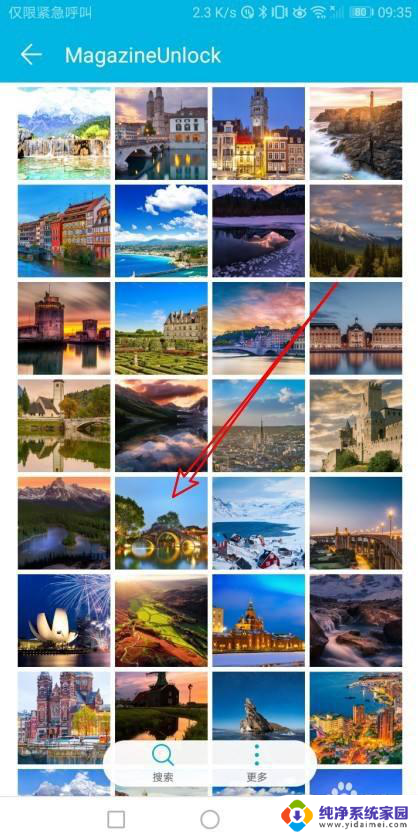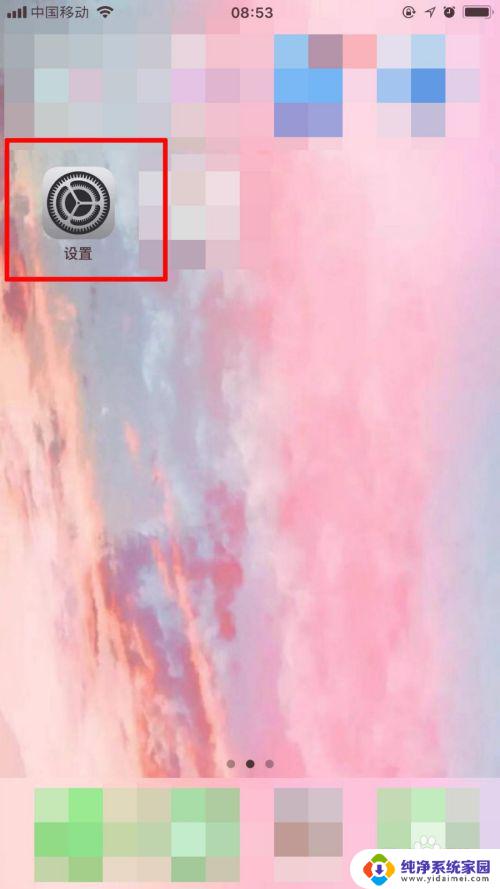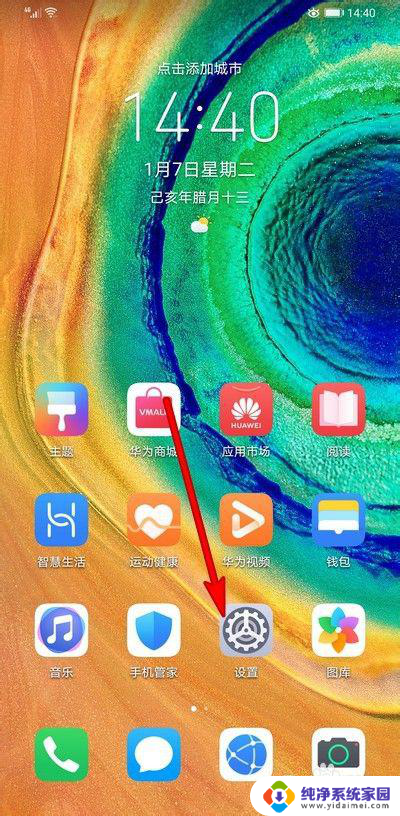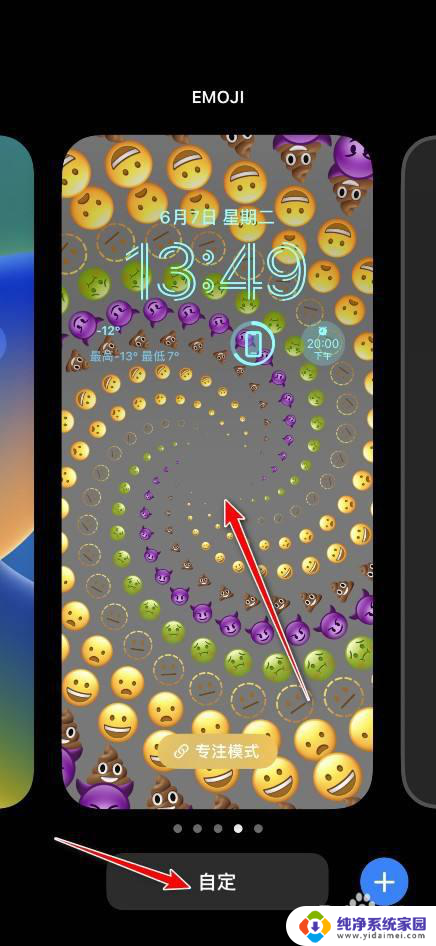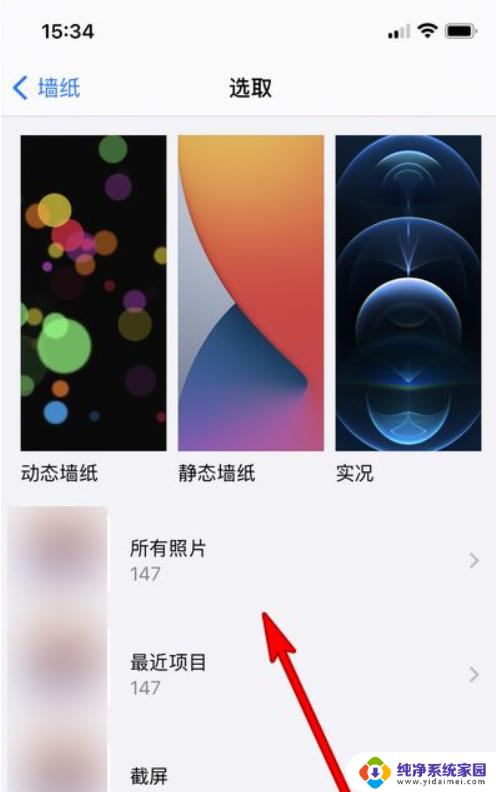苹果设置锁屏壁纸怎么设置?简易教程大揭秘
更新时间:2023-08-09 14:43:22作者:jiang
苹果设置锁屏壁纸怎么设置,苹果手机是目前市场上最受欢迎的智能手机之一,其强大的功能和精美的设计吸引了无数用户的关注,而设置锁屏壁纸是使用苹果手机时经常需要进行的操作之一。锁屏壁纸不仅可以为手机增添一份个性和美感,还能为用户带来愉悦的视觉体验。如何设置苹果手机的锁屏壁纸呢?以下将为大家介绍几种简易的设置方法。
步骤如下:
1.点击【设置】。

2.点击【墙纸】。
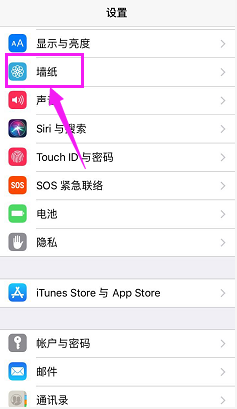
3.点击【选取新的墙纸】。
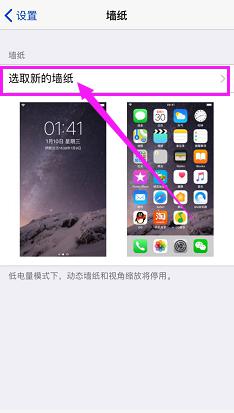
4.选择图片文件夹(把想设为墙纸的图片放在哪就点击哪个文件夹)。

5.选择其中自己要设置为墙纸的图片。
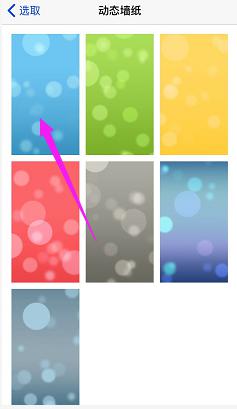
6.点击右下角【设定】。

7.点击【设定锁定屏幕】。
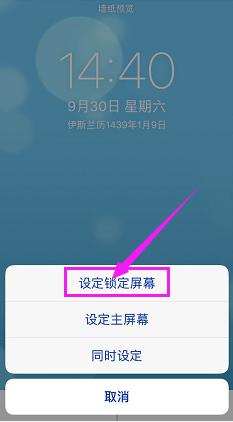
8.设定后,就可以看见锁屏图片变成了刚刚选择的这张图片。

以上是如何设置苹果锁屏壁纸的全部内容,如果您遇到相同的问题,请按照本文中介绍的步骤进行修复,希望这对您有所帮助。